CorradoDelBuono.it
Creare un ipertesto con PowerPoint.
Corrado Del Buono
Un "ipertesto" può essere definito come un insieme di diapositive che devono poter essere consultate in maniera non sequenziale o anche parzialmente. Per realizzare un ipertesto con PowerPoint possiamo idealmente suddividere il lavoro nelle seguenti fasi: progettazione della struttura, realizzazione delle slide, creazione dei collegamenti ipertestuali, assegnazione di effetti e salvataggio del file. Analizziamole.
Pagina 2
Creazione dei collegamenti ipertestuali
Dopo la creazione delle singole slide occorre assegnare i collegamenti ipertestuali che consentono all'utente di "muoversi" all'interno dell'ipertesto. Questi ultimi possono essere assegnati al testo, a pulsanti di azione, a forme o anche ad immagini. Analizziamo le singole procedure.
Collegamenti testuali
Per assegnare un collegamento ipertestuale ad un testo occorre selezionare quest'ultimo ed utilizzare il pulsante COLLEGAMENTO IPERTESTUALE posto all'interno della barra multifunzione INSERISCI.
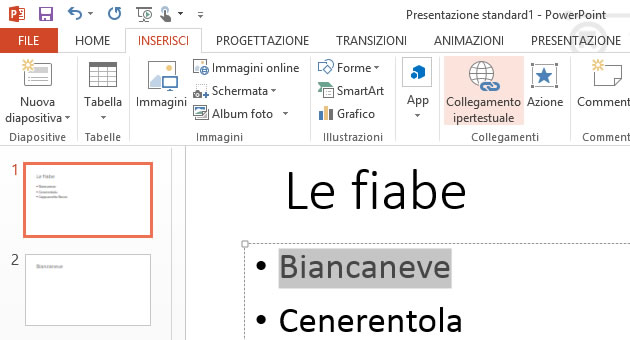
Dalla finestra INSERISCI COLLEGAMENTO IPERTESTUALE che appare a video si seleziona, sul lato sinistro, il pulsante INSERISCI NEL DOCUMENTO, quindi, sul lato destro si seleziona la diapositiva da associare (nell'esempio riportato in figura, la diapositiva 2.Biancaneve)
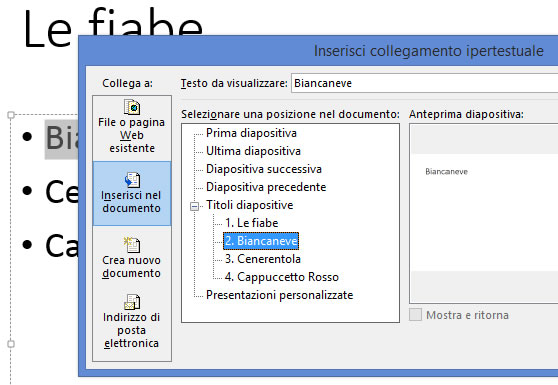
Da notare che normalmente è preferibile assegnare il collegamento ad una diapositiva specifica piuttosto che utilizzare DIAPOSITIVA SUCCESSIVA o DIAPOSITIVA PRECEDENTE: questo modo di procedere consente di "mantenere" il collegamento corretto anche se le diapositive vengono spostate. Inoltre, se si utilizza un layout con titolo, quest'ultimo viene visualizzato all'interno della finestra e consente una più facile individuazione della diapositiva.
CorradoDelBuono.it
ASSODOLAB, Associazione Nazionale Docenti di Laboratorio
Ente accreditato e qualificato dal MIUR per la formazione del personale della Scuola - Direttiva 170 del 21/03/2016.
Via Cavour, 74 - 76015 TRINITAPOLI BT - Italy
Telefono 339.2661022 - P. IVA 03039870716
PRIVACY: Questo sito utilizza cookie di terze parti (Google AdSense, Google Analytics) per migliorare servizi ed esperienza dei lettori. MAGGIORI DETTAGLI
DICHIARAZIONE DI NON RESPONSABILITA': Il titolare del sito non si assume alcuna responsabilità per eventuali danni diretti o indiretti derivanti dall'uso delle informazioni presenti nel sito o non aggiornate. L'accesso e l'utilizzo del sito avvengono sotto la responsabilità dell'utente. Tutti i contenuti del sito sono usufruibili in maniera gratuita. Non viene mai richiesto dagli autori del sito di utilizzare carte di credito o altri strumenti di pagamento.


